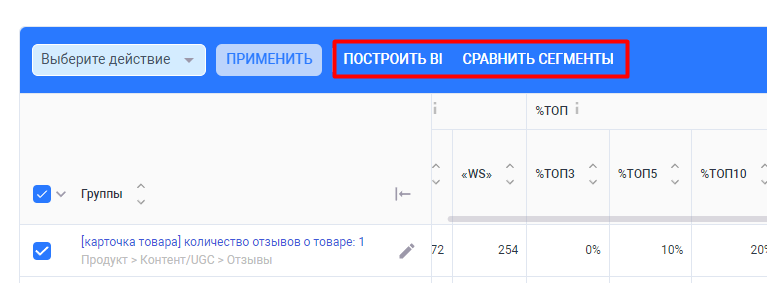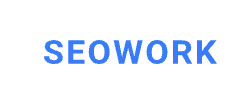Видимость — Группы страниц
Раздел «Группы страниц» расположен в главном меню модуля «Видимость» следующим после «Категорий».
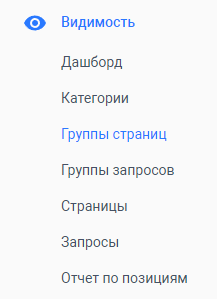
Также в него можно перейти из Дашборда:

Навигация
Сверху слева можно выбрать поисковую систему, по которой будет отображаться информация по метрикам групп страниц. Также можно выбрать дату, в разрезе которой будут отображаться данные:

В календаре можно выбирать одно число два раза, кликнув по дате или периоду, выбрав начальную и конечную дату.
Также в верхней части расположены фильтры по категориям, группам страниц и запросов.
Мультиселект по категориям и группам: есть возможность выбирать несколько групп и категорий сразу в интерфейсе, удобно посмотреть все пересекающиеся группы сразу по различным сегментам. Ограничений нет.
Также можно переключить вид на древовидный фильтр сегментов и выбирать сегменты таким образом:


В древовидный вид сегментов добавлен фильтр И/ИЛИ: при выборе нескольких сегментов и применении фильтра ИЛИ - отобразятся все группы страниц, которые привязаны к этим сегментам.
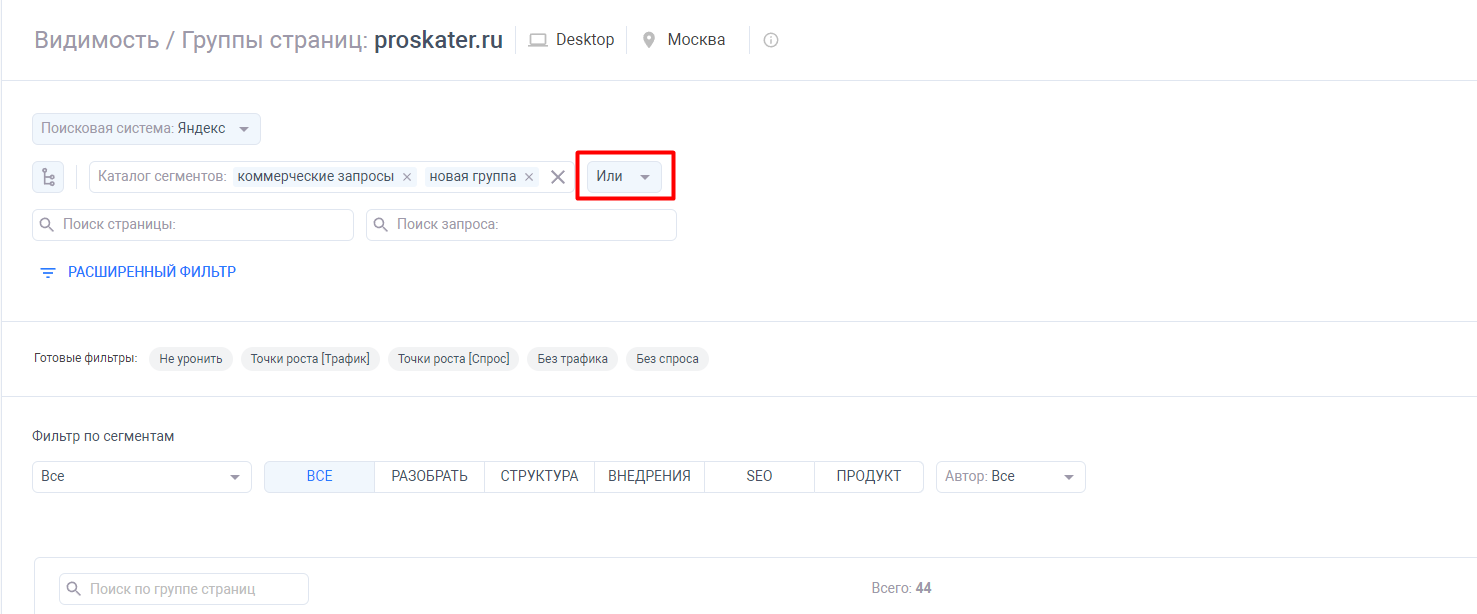
При выборе нескольких сегментов и применении фильтра И - отобразятся все группы страниц, которые пересекаются в этих сегментах:
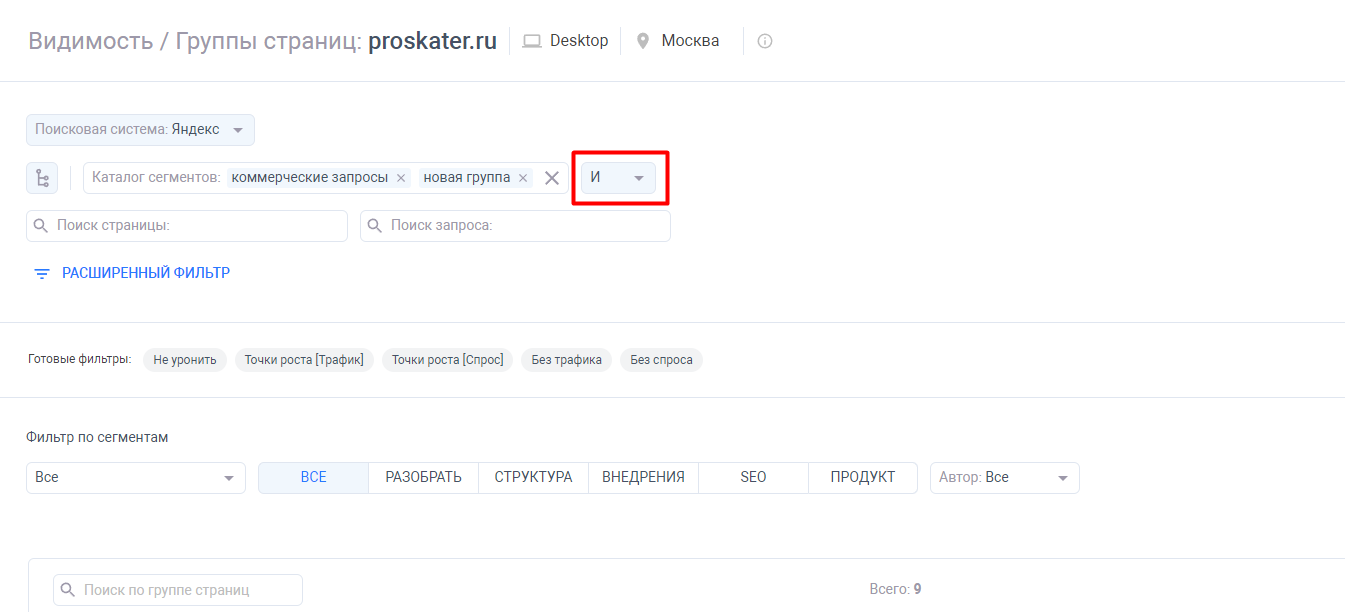
Также там расположен поиск, который моментально фильтрует страницы и запросы при вводе значений.
При поиске по страницам возможно указывать как весь адрес (http://site.ru/page), так и только документ (/page). А при указании знака ! перед документом (!/page) будет произведен поиск по точному соответствию фильтра.
Похожая логика у поиска по запросу: возможно указать как одно слово из запроса, так и весь запрос. При указании знака ! перед запросом - поиск отфильтруется по точному совпадению запроса.
Ниже отображаются готовые фильтры. Это преднастроенные выборки, с их помощью можно легко отфильтровать группы страниц в один клик, если выбрана конкретная дата:

При выборе периода меняются фильтры и быстрые фильтры. Добавляется фильтрация по динамике:
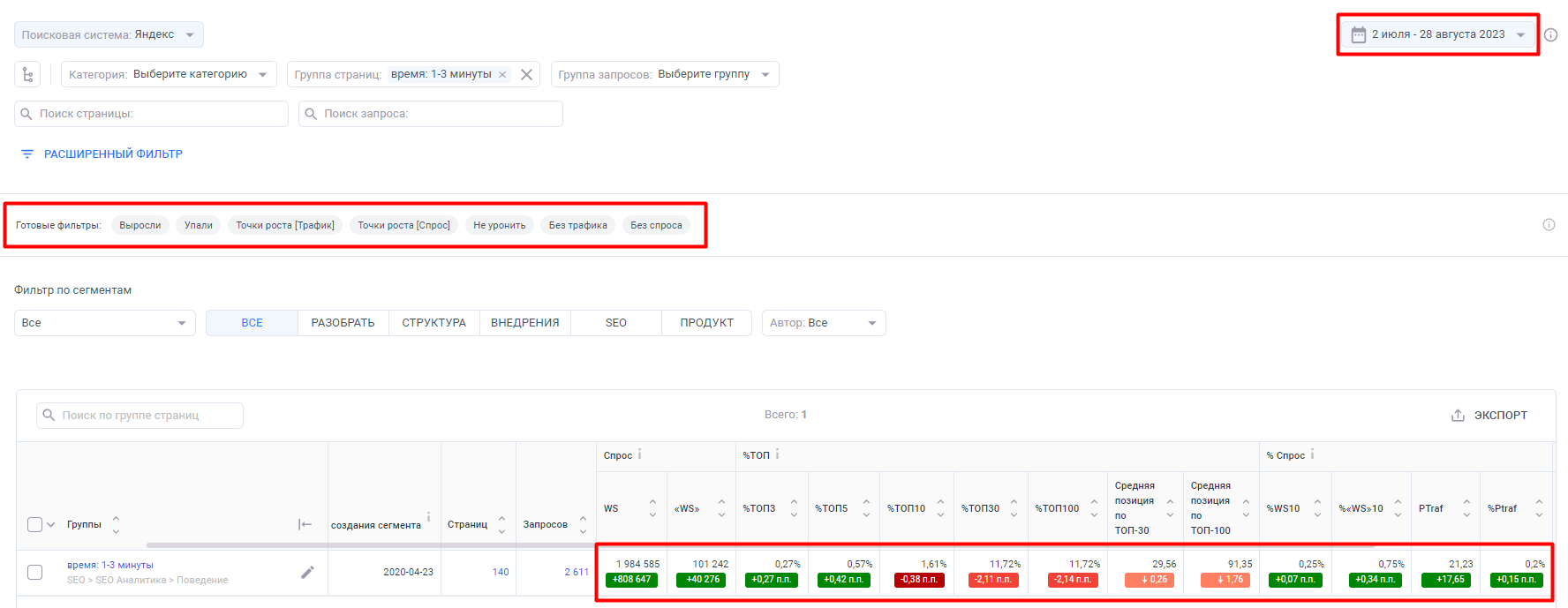
Есть расширенный фильтр, где можно задавать значения для всех отображаемых метрик в виде «от значения X до значения Y»:
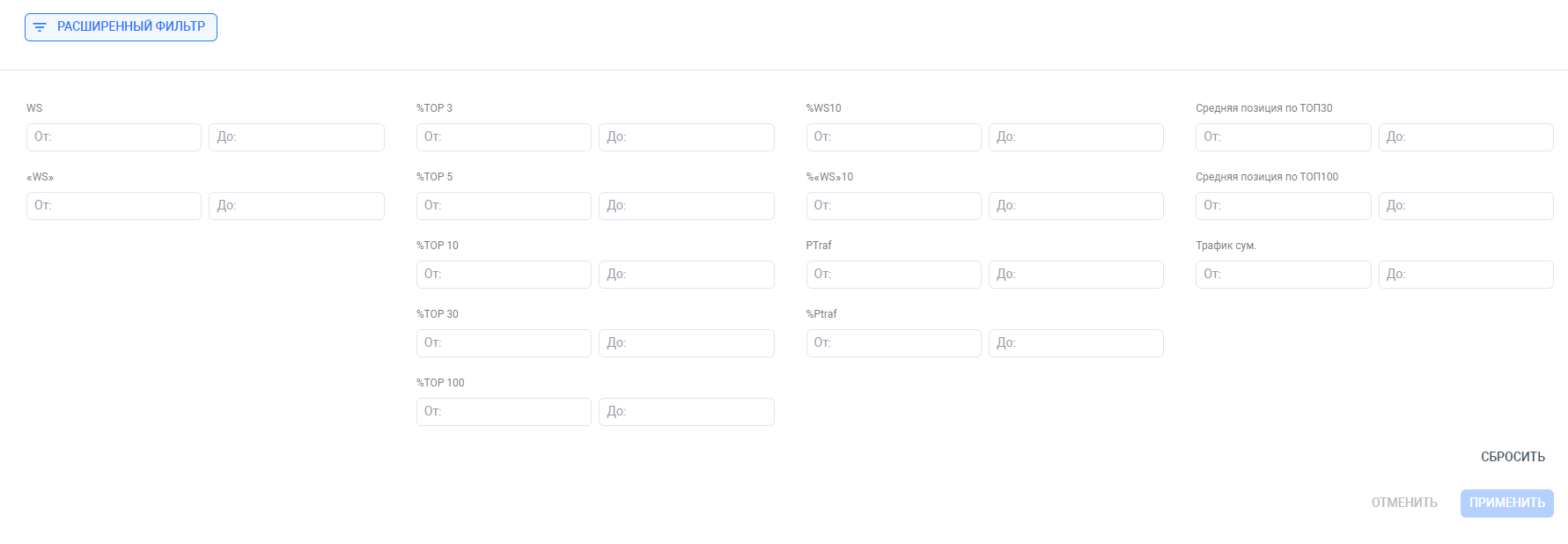
Также в данном разделе есть фильтр по сегментам: он помогает отфильтровать сегменты по определённой ветке:
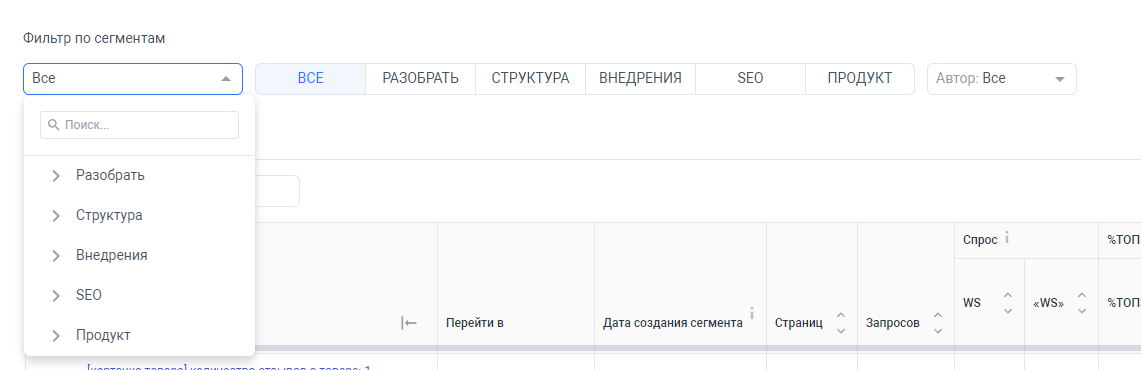
Ещё ниже расположен поиск по названию группы страниц:
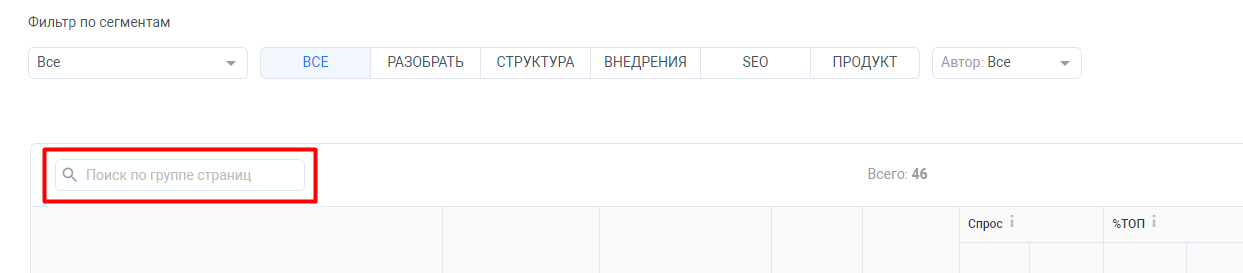
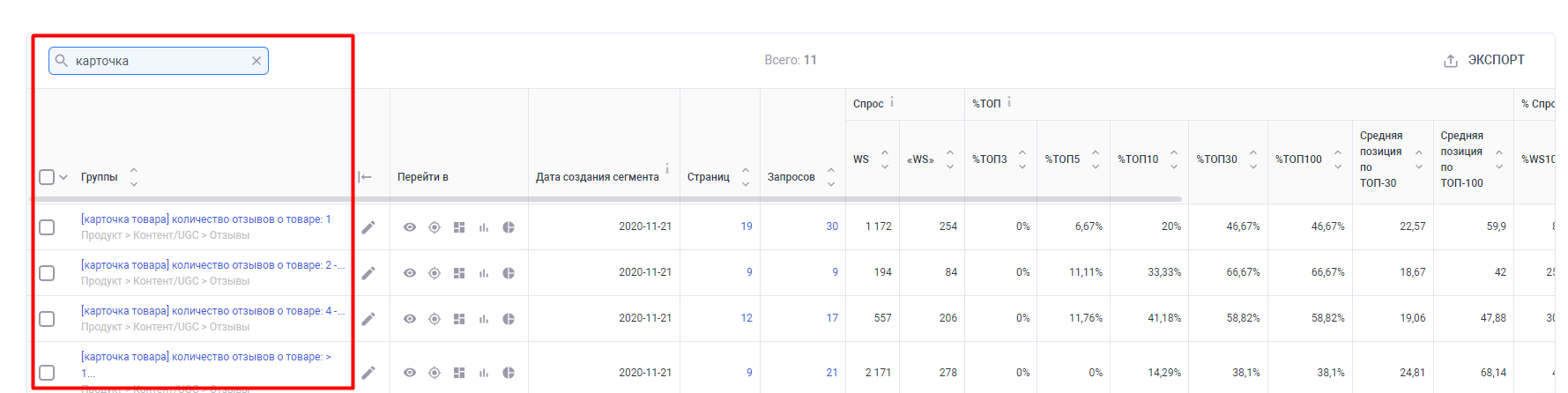
Можно выгрузить все отображаемые значения, нажав на кнопку «экспорт»:
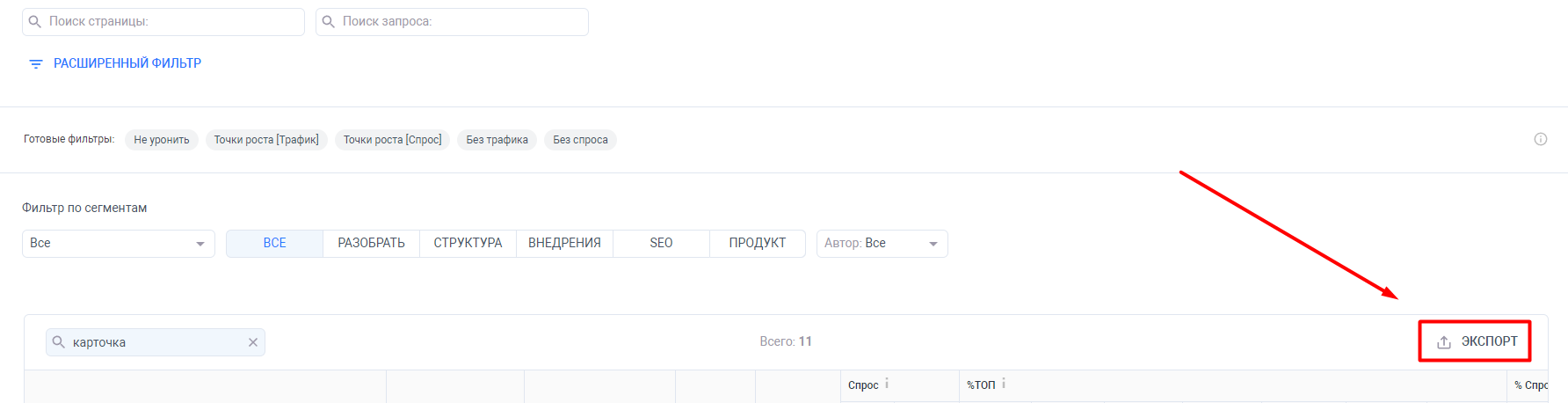
Переходы
Редактирование группы страниц
В этом режиме можно изменить ветку каталога сегментов, поменять дату и отредактировать название группы страниц:
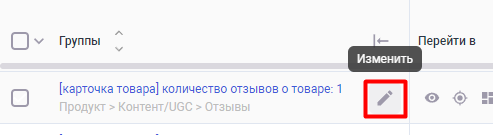
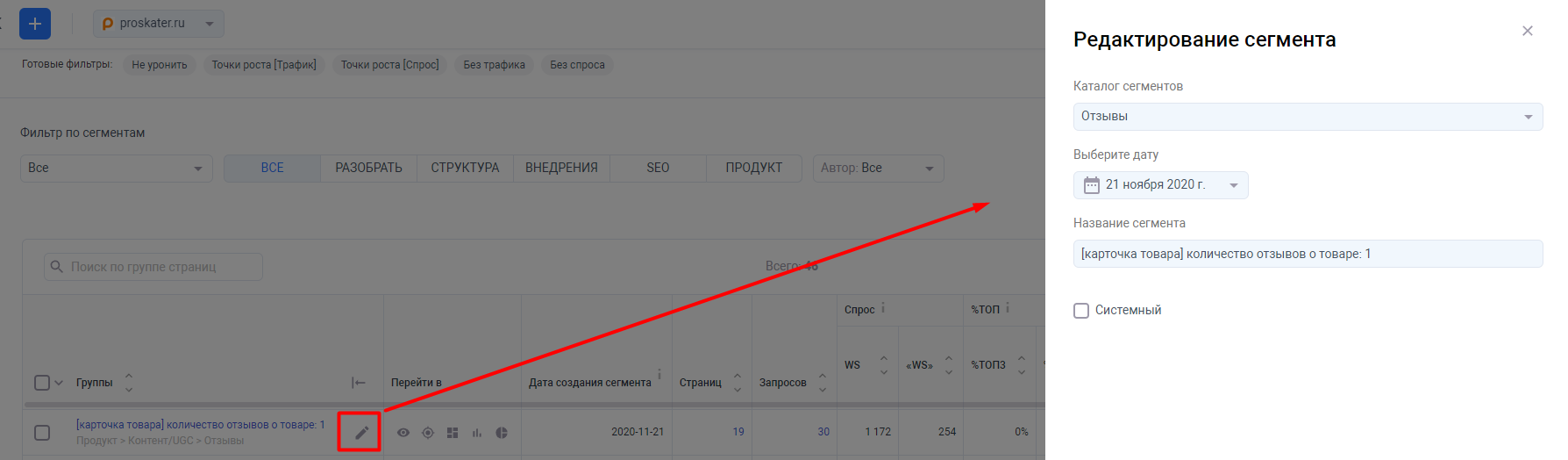
Видимость / Дашборд, Конкуренты / Динамика, BI отчёт
При переходе будет применена фильтрация по соответствующей группе страниц.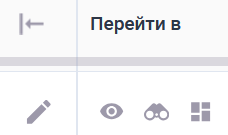
Страницы и Запросы
Переход в разделы Запросы и Страницы, при перемещении будет применена фильтрация по соответствующим запросам и страницам (числа кликабельны). Более подробно о работе описано в статьях Запросы и Страницы.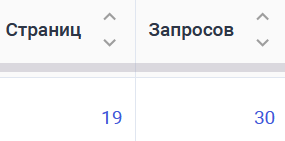
Метрики
В разделе «Группы страниц» описаны значения, относящиеся к группам страниц:
WS1 / WS2 — частотность запросов сегмента за месяц (Яндекс WordStat)
% ТОП 3 / % ТОП 5 / % ТОП 10 / % ТОП 30 — доля запросов сегмента, находящихся в ТОПе
Средняя позиция по ТОП-30 — Средняя позиция

% WS(1)10 — доля в частотности WS1 запросов, находящихся в ТОП-10. Считается по формуле:
% WS(1)10 = WS1 запросов в ТОП-10 / WS1 всех запросов% WS(2)10 — доля в частотности WS2 запросов, находящихся в ТОП-10. Считается аналогично % WS(1)10
P Traf — метрика, сильно коррелирующая с трафиком (не клики или трафик, а именно относительная метрика. Оценивается, исходя из позиции запроса в ТОП-10 поисковой выдачи и частотности запроса. Считается по формуле:
PTraf = WS2 запроса * средний CTR позиции% P Traf — метрика текущей доли Ptraf от максимально возможной. Считается по формуле:
%PTraf max (сайт) = PTraf / PTraf max, где Ptraf Max это максимальная метрика с CTR для первой позиции.Поисковый трафик / Яндекс / Гугл — трафик поисковый суммарный, из поисковой системы Яндекс и Гугл соответственно. Данные собираются из подключенного доступа к профилю в Google Analytics. Если доступов нет, то данные не будет отображаться. Более подробно о предоставлении доступов описано в этой статье и здесь: Настройки доступов.
Подробно обо всех метриках написано в статье Метрики видимости.
Работа с группами страниц через интерфейс
На странице со списком групп страниц можно выбрать чек-бокс рядом с необходимыми группами
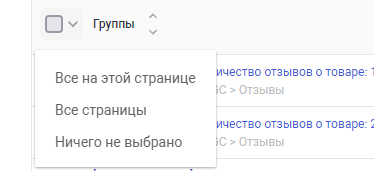
После чего выбрать действие «Удалить» (страницы, которые были в группе, не удалятся). И в завершении нажать «Применить».
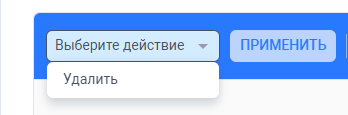
Также через интерфейс можно построить BI и сравнить сегменты по выбранным группам страниц. При нажатии произойдёт фильтрация и совершится редирект в модуль BI: